Практическая работа №2
Аппаратное обеспечение персонального компьютера
Цель работы: Знакомство с компонентной структурой современного персонального компьютера.
Средства: ПК с операционной системой Windows XP
Трудоёмкость работы: 2 часа аудиторных занятий в интерактивной форме и 2часа самостоятельной работы.
Задачи:
1. Определение ключевых параметров аппаратного обеспечения рабочего ПК
2. Подбор аппаратной конфигурации ПК по индивидуальному заданию
Программа работы:
Определение ключевых параметров аппаратного обеспечения рабочего
ПК
1.1. Определение типа и характеристик центрального процессора и объёма опе-ративной памяти.
На рабочем столе найдите иконку Мой компьютер. Через контекстное меню вызовите команду Свойства и откройте (если она не открыта) вкладку Общие.
Мой компьютер àСвойства (в контекстном меню)àОбщие
My ComputeràPropertiesàGeneral
В открывшемся окне найдите информацию о процессоре и оперативной памяти. Для приведённого на рисунках ниже примера:
Фирма производитель процессора: Intel
Семейство процессоров: Core2 DUO
Модель процессора: E8400
Частота работы процессора: 3 ГГц
Объём оперативной памяти: 2 ГБ
Приведите в отчёте данные о процессоре и оперативной памяти для Вашего ра-бочего компьютера в лаборатории и для Вашего домашнего компьютера. Срав - ните полученные характеристики. Какой из компьютеров имеет потенциально бόльшую производительность?
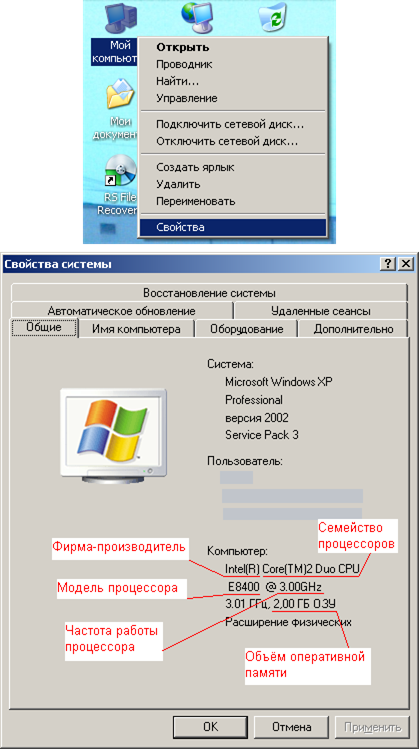
1.2. Определение объёма памяти на жестких накопителях
На рабочем столе найдите и дважды щелкните на иконку Мой компьютер. В появившемся окне будут показаны иконки для всех внешних накопителей, под-ключённых в настоящий момент к системе.
My computer (на рабочем столе) à контекстное меню жесткого диска à Properties
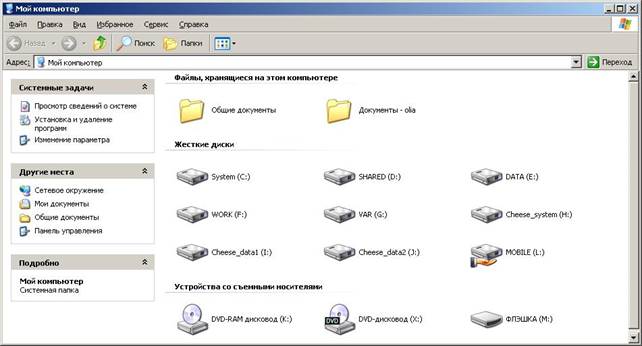
Вызовите окно Свойства через пункт меню Свойства в контекстном меню од-ного из дисков. В появившемся окне найдите информацию об общем объёме диска, о занятом и свободном месте. Для дисководов без дисков объём равен 0.
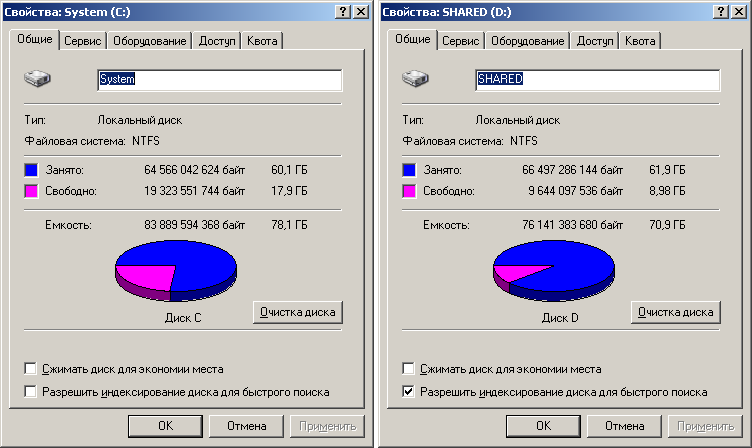
1.3. Определение количества физических накопителей, подключённых к компьютеру. Определение модели видеокарты.
Фактическое количество физических накопителей, подключённых к компьюте-ру, может быть меньше показанного в папке Мой компьютер, поскольку один физический накопитель может быть разбит на несколько разделов, отображаю-щихся независимо друг от друга.
На рабочем столе найдите иконку Мой компьютер. Через контекстное меню вызовите команду Свойства, откройте вкладку Оборудование и нажмите кнопку Диспетчер устройств.
Мой компьютер àСвойства àОборудование àДиспетчер устройств
My ComputeràProperties àHardware àDevice manager
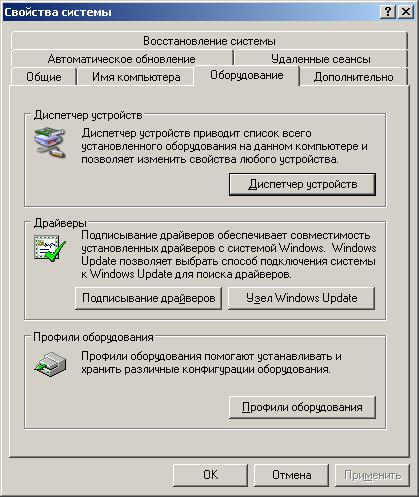
В появившемся окне найдите раскрывающееся меню Дисковые устройства (ищите иконку с жёстким диском). Раскройте меню, нажав на плюс. В раскрыв-шемся меню будут показаны все физически подключённые к компьютеру жесткие диски. Первые две буквы в названии винчестера кодируют название производителя. Остальные символы в зависимости от производителя каким-то образом кодируют в том числе и объём диска. Например, диск ST3160815AS, как и диск WD1600JB-00GVA0, имеет объём 160 ГБ.
Производители винчестеров (жёстких дисков): WDC – Western Digital, ST – Seagate, Samsung, Hitachi.
Вызовите окно Свойства через контекстное меню для одного из дисков и откройте вкладку Тома. Нажмите кнопку Заполнить.
Контекстное меню дискового устройства à Свойства à Тома à Заполнить Контекстное меню дискового устройства à Properties à Volumes à Populate
В нижней части окна появится информация о виртуальных разделах - томах на физическом диске. Сопоставьте все физические жесткие диски всем виртуаль-ным жестким дискам в папке Мой компьютер.
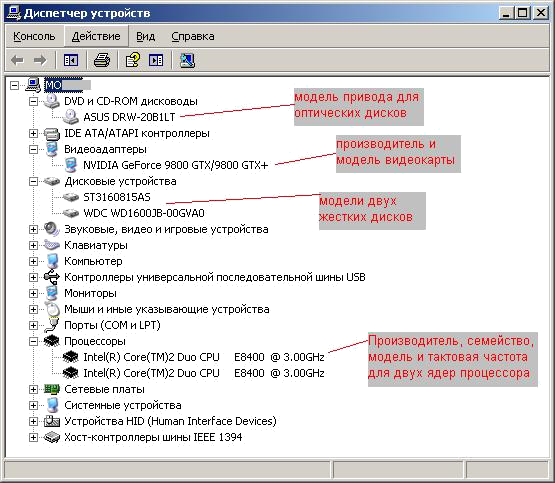
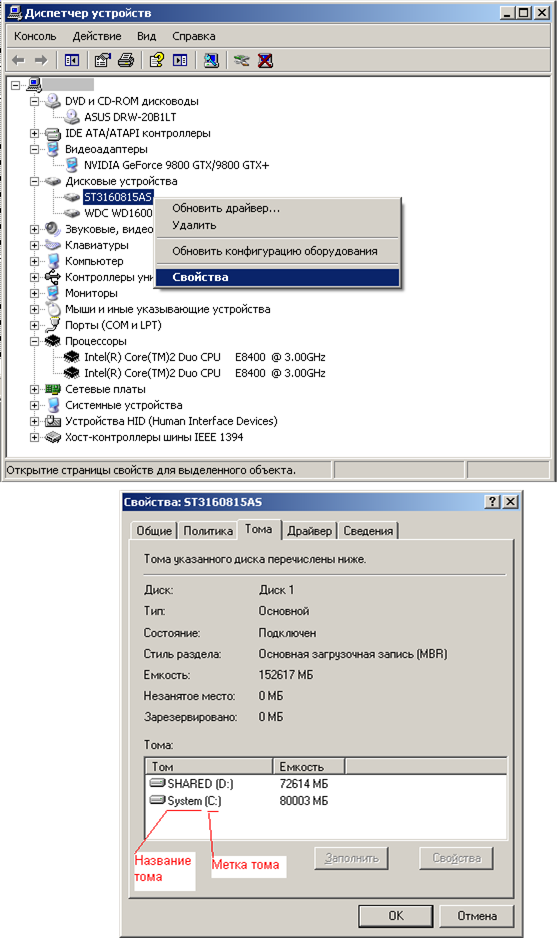
Приведите в отчёте полный список внешних накопителей для Вашего рабочего компьютера в лаборатории и для Вашего домашнего компьютера. Для каждого накопителя укажите принадлежность к физическому жесткому диску, общую ёмкость и процент свободного места. Результаты приведите в таблице по при-меру.
Как Вы думаете, достаточно ли имеющегося свободного места на дисках для полноценной работы?
К компьютеру из примера на рисунке подключены сле-дующие внешние накопители:
| Физический | Название | Метка | Общая | Процент свободного |
| накопитель | тома | тома | ёмкость, ГБ | места, % |
| ST3160815AS | System | C | 78.1 | 100*17.9/78.1 = 23 |
| ST3160815AS | SHARED | D | 70.9 | |
| … |
